Hinweis: Um Ihre Kamera einrichten zu können, müssen Sie zuvor das Video-Plugin aktivieren. Anweisungen zur Aktivierung eines Video-Plugins finden Sie unter hier.
Es gibt zwei Möglichkeiten, eine Kamera einzurichten, die nicht in der Liste der IP-Kamera-Marken enthalten ist:
A) ANDERE (Schritt für Schritt):
- Öffnen Sie die Gogogate2-App. Gehen Sie zu BEARBEITEN -> GERÄT KONFIGURIEREN -> VIDEO
- Wählen Sie OTHER (Schritt für Schritt) im Dropdown-Menü IP-CAM.
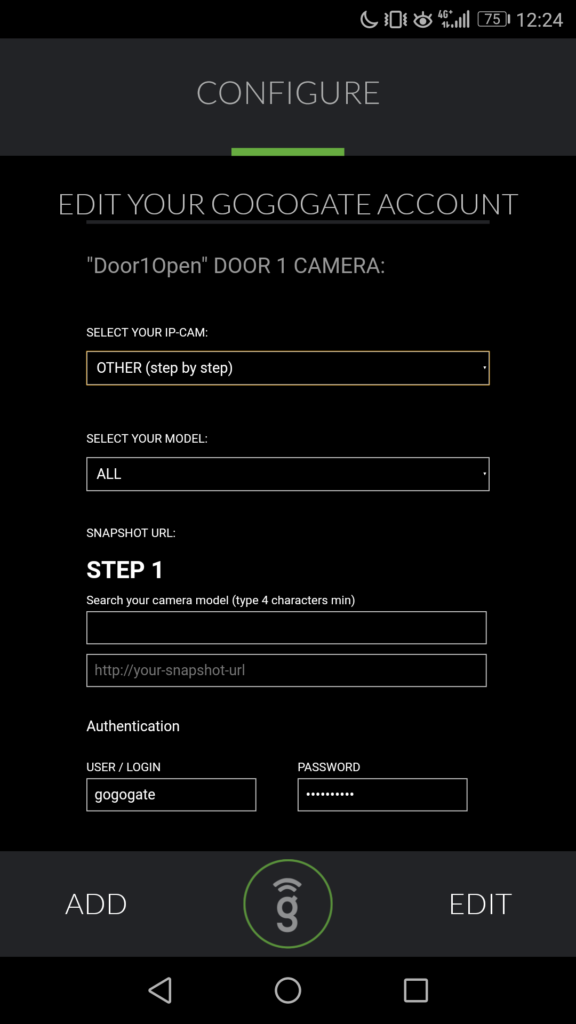
- SCHRITT 1: Suchen Sie Ihr IP-Kameramodell mit unserer Suchfunktion (geben Sie mindestens 4 Zeichen ein)
- SCHRITT2: Wählen Sie Ihre IP-Kamera aus und kopieren Sie eine der vorgeschlagenen URL(s).
- SCHRITT3: Fügen Sie die URL ein und ersetzen Sie die Felder [IPADRESSE], [BENUTZERNAME] und [PASSWORT] mit der IP-Adresse, dem Benutzernamen und dem Passwort Ihrer Kamera.
- SCHRITT4: Authentifizieren Sie Ihre Kamera, der Benutzer und das Passwort sind von der KAMERA, nicht vom Gogogate2.
Sobald Sie alle erforderlichen Informationen eingegeben haben, drücken Sie UPDATE um die neue Kameraeinstellung zu speichern.
B) SONSTIGES (Schnappschuss-URL):
- Öffnen Sie die Gogogate2-App. Gehen Sie zu BEARBEITEN -> GERÄT KONFIGURIEREN -> VIDEO
- Wählen Sie OTHER (Schnappschuss-URL) im Dropdown-Menü IP-CAM.
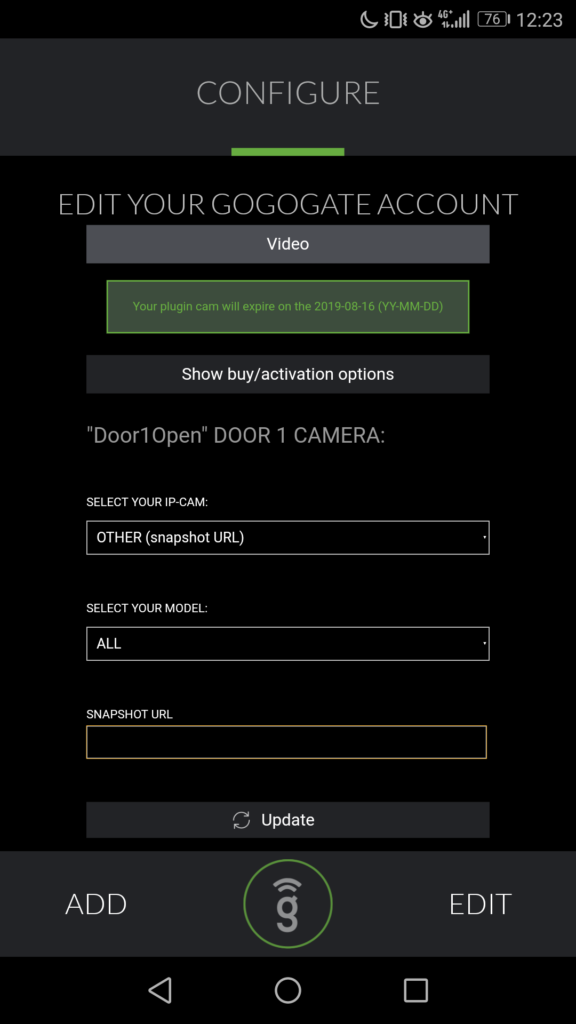
- SCHRITT 1: Fügen Sie die URL von Ihrer Kamera in den Abschnitt SNAPSHOT URL ein.
Sobald Sie alle erforderlichen Informationen eingegeben haben, drücken Sie UPDATE um die neue Kameraeinstellung zu speichern.


